フィルター設定を使ってみよう
前述のようにメールを手動で管理する方法の他に、Yahoo!メールには送受信したメールを自動的に振り分けてくれる「フィルター」という機能もあります。フィルター設定を使えば、宛先や件名、本文に特定の文字やキーワードを含むメールを自動的に指定したフォルダに振り分けることもできます。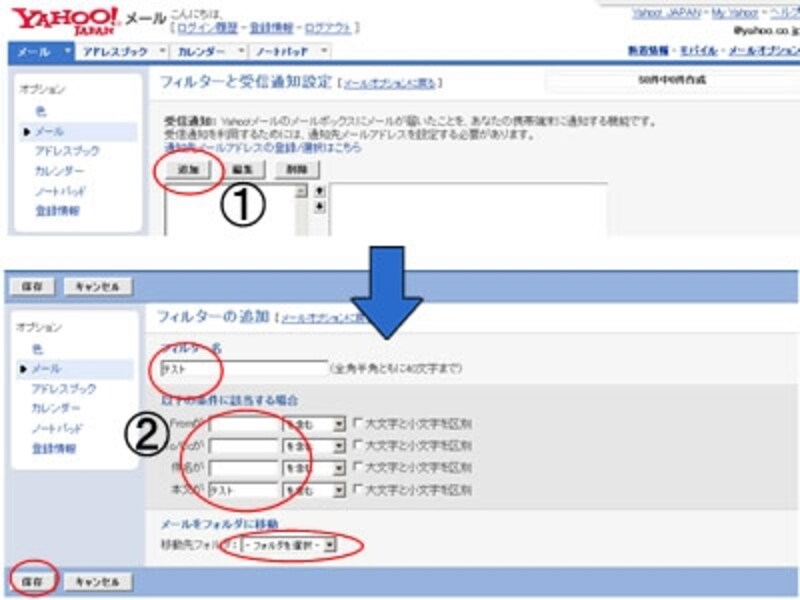
フィルター設定を使えばメールの振り分けが簡単にできます。
フィルター設定を使うにはまず「メールの設定」から左側メニューバーの中にある「フィルター設定」を選択します。
1. 「追加」をクリックする
フィルターと受信通知設定の画面が開いたら「追加」をクリックします。
2. フィルター名を決める
フィルターを設定するには、フィルター名を決めます。後で変更をする時にわかりやすい名前が良いでしょう。全半角ともに40文字以内で入力します。
3. フィルターの条件を決める
フィルターはFrom、To/Cc、件名、本文の4箇所で設定ができます。設定したい部分にキーワードを入力し、そのキーワードを含む、含まない、そのキーワードから始まる、そのキーワードで終わるのどれにするかを選択します。
4. 振り分けるフォルダを選ぶ
条件設定したメールをどのフォルダに振り分けるかを選択します。ここで新規フォルダを作成することもできます。そして最後に「保存」をクリックすればフィルターの設定は終了です。
フィルターは合計で50個まで作成することができ、後で編集、削除も簡単にできます。







